修复iMessage不能在Mac上运行的最佳方法
iMessage是一个成熟的消息传递工具,不仅允许用户向其他iPhone用户发送短信,还可以发送照片,视频等。虽然iMessage只能发送给其他iPhone用户,并且只有在有可用的互联网连接时,它仍然对iPhone用户非常有用。
iMessage不仅可以通过iPhone发送,甚至可以在Mac上发送和接收iMessage,虽然您需要先为iMessage设置iMessage与Mac同步消息。但即使在所有设置之后, iMessage无法在Mac上运行 ?你可能会对这个问题感到困扰为什么我的iMessage无法在Mac上运行 ?如果您在Macbook上遇到iMessage而不是工作问题,那么在本文中,我们已经给出了可能的原因及其解决方案。因此,继续了解如何修复iMessage无法在Mac上运行。
第1部分。为什么iMessage不能在Mac上运行?
除了Mac之外,人们还遇到了iMessage也没有处理iPad问题。所以,为了使它正确,我们在这里了解iMessage不工作的原因及其解决方案。导致Apple iMessage无法正常工作的原因有很多。如果您有类似的问题为什么我的iMessage不会工作 ,然后在下面我们给出了一些理由 -
- 过时的iOS - 过时的iOS系统可能会导致与其他Apple应用程序的兼容性问题和其他类型的问题。这也可能是因为 iMessage无法在Mac上运行 。
- 互联网连接问题 - 互联网问题是导致一些问题的一件事。如果您没有稳定的Internet连接,则肯定无法发送iMessage。
- iMessage服务器错误 - 该问题也可能与iMessage服务器有关。如果iMessage服务器关闭,您将遇到 iMessage无法在Mac上运行问题。但是,如果真的是这个原因,那么其他iPhone用户也将面临同样的问题而且不会持续很长时间。
- 不完整的iMessage设置 - 如果未正确设置iMessage,则可能是导致iMessage无法正常工作的原因。因此,要解决此问题,您应该正确设置iMessage,然后再试一次。
- 没有足够的空间容纳新消息 - 如果您的设备上没有足够的空间用于新的iMessage,您将无法接收新消息并遇到此问题。因此,请确保您的设备有足够的空间来存储新邮件。
所以,有一些可能的原因 iMessage无法在Mac上运行问题。可能还有许多其他原因,但这些都是导致问题的最主要原因。不过,我们已经让你满意了!请按照下面给出的解决方案来解决问题。
第2部分。如何修复“iMessage在Mac上不起作用
在上面的部分中,我们讨论了Apple iMessage无法解决问题的最主要原因。在本部分中,我们将告诉您一些解决此问题的最常见且最有效的解决方案。
解决方案1:确保已激活iMessage
iMessage在iPhone上的两个用户之间发送或接收。但是,为此,应该在他们的两个设备上启用iMessage。启用iMessage后,稍后会将iMessage与Mac同步。因此,解决此问题的第一步是检查iPhone上是否启用了iMessage,而不是发送和接收设备上的iMessage。为了那个原因,
步骤1:首先,转到“设置”,然后点击“设置”中的“消息”选项。
第2步:在那里,打开顶部的iMessage切换。
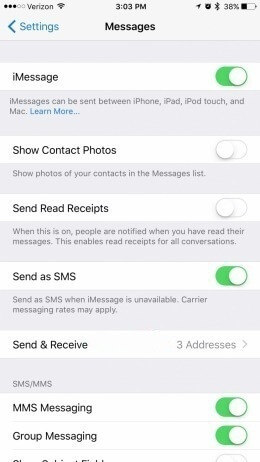
注意:必须在发送和接收设备上执行此操作,以便您能够发送或接收iMessage。
解决方案2:检查发送/接收设置
iMessage使用互联网向其他iPhone用户发送和接收短信。但是,它通过您使用的Apple ID来实现。因此,您需要使用Apple ID登录才能使用iMessage,并且必须允许Apple ID发送和接收iMessage。这些设置在发送和接收设置中执行。按照以下步骤检查iPhone上的发送/接收设置 -
第1步:首先,启动“设置”应用,然后点按“消息”。
第2步:在“消息”屏幕中向下滚动,然后点击“发送和接收”选项。
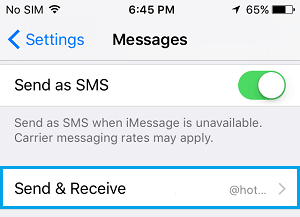
第3步:现在,检查您的Apple ID是否显示在下一个屏幕的顶部以及“您可以通过iMessage到达”部分下方。您的电话号码和电子邮件地址也应该显示在那里,并且应该勾选它们。如果没有,请先使用您的Apple ID登录,然后允许它发送和接收iMessage。
解决方案3:删除不需要的邮件
iMessage无法工作的原因可能是由于您在问题开始出现之前发送或接收的一些旧消息。如果是这种情况,您应该尝试清除或删除旧邮件,然后尝试在Mac上发送iMessage。可能有人故意向您发送导致问题的垃圾邮件。因此,您应该删除这些消息,问题可能会得到解决。
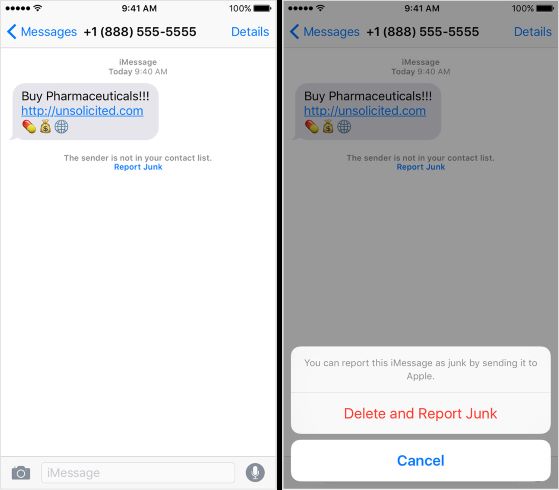
解决方案4:修复网络连接问题
正如前一节所讨论的,网络问题也可能是MacBook上iMessage无法正常工作的原因。您可能正在尝试通过WiFi网络发送消息,但WiFi网络似乎已关闭并且在Internet连接中出现问题。或者可能存在一些可能干扰数据连接并导致问题的软件故障。因此,您应首先检查网络连接以修复Apple iMessage无法正常工作的问题 -
第1步:转到设置,然后转到WiFi。
第2步:关闭WiFi,然后重新启动设备。
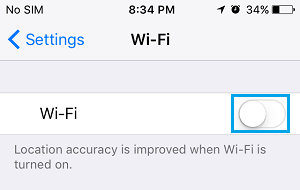
步骤3:重新启动后,打开WiFi /蜂窝网络连接。
注意:如果您使用的是蜂窝数据,请在上述步骤中将蜂窝设置替换为WiFi,然后按照此过程进行操作。
解决方案5:更改日期和时间设置
当您尝试发送消息时,不正确的数据和时间也会导致iMessage无法正常工作。这是因为消息上的日期和时间与iMessage数据和时间不匹配,从而导致错误。因此,如果您遇到此问题,请确保设备上的日期和时间配置不正确。您可以设置自动更新的日期和时间,这样您就不必每次都手动更改日期和时间。
第1步:转到设置>常规>日期和时间。
步骤2:然后,启用“自动设置”选项。
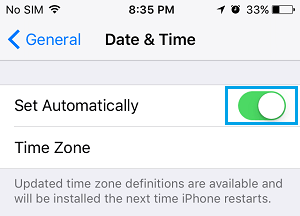
解决方案6:更新iOS
过时的iOS可能会导致各种应用程序出现兼容性问题,并且消息应用程序不受保护。如果您的设备需要iOS更新,您一直在等待它,那么可能是您的iMessage不再工作的原因。因此,要解决此问题,请确保您的设备安装了最新的iOS,如果没有,请检查是否有新的更新并安装它们。按照以下步骤检查iPhone上的软件更新 -
步骤1:转到设置>常规,然后向下滚动并点击软件更新选项。
步骤2:等待设备检查更新,如果有新的更新,请点击下载按钮在您的设备上安装更新。
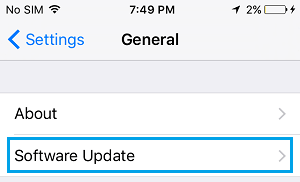
解决方案7:修复iOS系统
如果你无法解决问题 iMessage无法在iPad上运行问题,那么设备的iOS系统可能已损坏并导致问题。这可能是由于多种原因造成的,例如越狱,恶意软件或错误,软件更新不完整。如果是这种情况,那么剩下的唯一选择是修复损坏的iOS系统,为此, 牛学长苹果手机修复工具是最好的工具。
牛学长苹果手机修复工具是一款iOS实用程序,可修复各种与iOS相关的错误,例如损坏的iOS系统,死屏幕,冻结屏幕,卡在Apple徽标,陷入恢复模式以及其他iOS软件相关问题。它是一个适当的iOS修复工具,可以在几分钟内修复任何类型的错误。操作步骤:
第一步:下载打开牛学长苹果手机修复工具,使用USB数据线把你的苹果手机和电脑连接,点击“开始”。

第二步:选择修复模式,优先选择“标准修复”,不会丢失设备数据。

第三步:点击“下载固件”,下载成功后开始修复。整个修复过程大概10分钟,注意不要断开数据线,等待显示“修复完成”即可。

如何在没有备份的Mac上提取iPhone iMessages
还有另一种方法可以在Mac上使用iMessage,即将消息传输到Mac。如果iCloud同步无法将您的iMessage与Mac同步,那么您可以使用牛学长苹果数据恢复工具等工具在Mac上提取iPhone iMessage。
牛学长苹果数据恢复工具是一款iPhone数据恢复工具,可让您将iOS设备上的数据,iTunes备份以及iCloud备份直接恢复到Mac计算机上。如果您因任何原因遭受意外删除,设备重置或其他原因而遭受数据丢失,那么您可以使用UltData - iOS来恢复数据。该程序可直接从设备中恢复20多种不同类型的数据文件,如音频,视频,照片,短信,备忘,日历,iMessage,语音邮件等,并将其传输到Mac。因此,它是在没有备份的情况下在Mac上提取iPhone iMessage的最佳工具。以下是如何使用它:
第一步:下载并启动牛学长苹果数据恢复工具。然后,将您的设备连接到PC。点击“从设备上恢复数据”选项卡。
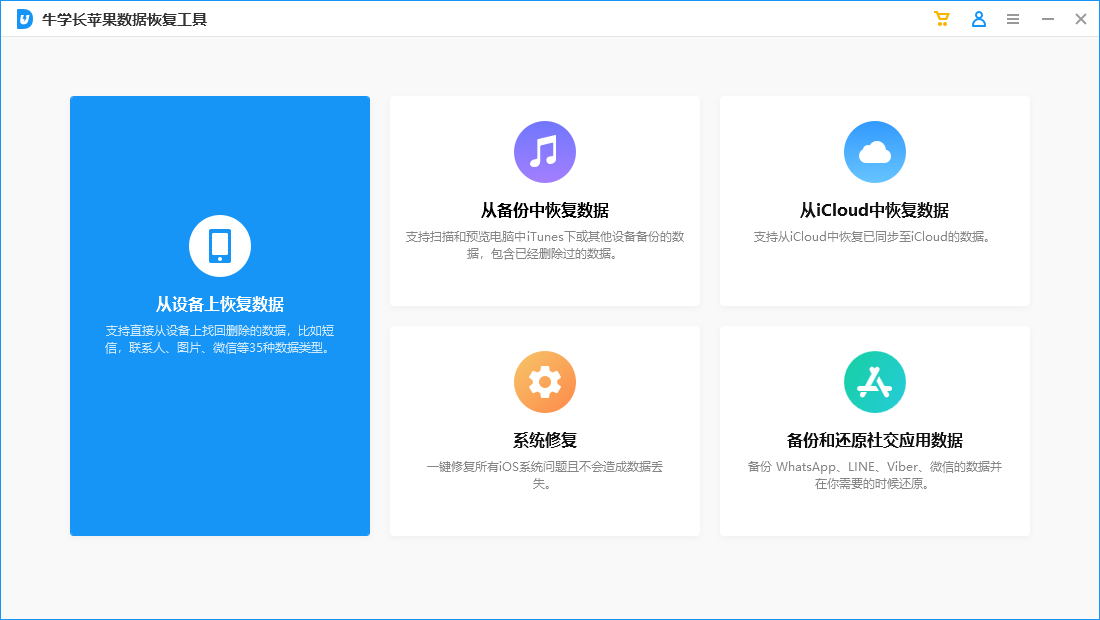
第二步:软件将检测您的设备,并在屏幕上为您提供数据类型。这里选择短信,然后单击“开始扫描”按钮继续。
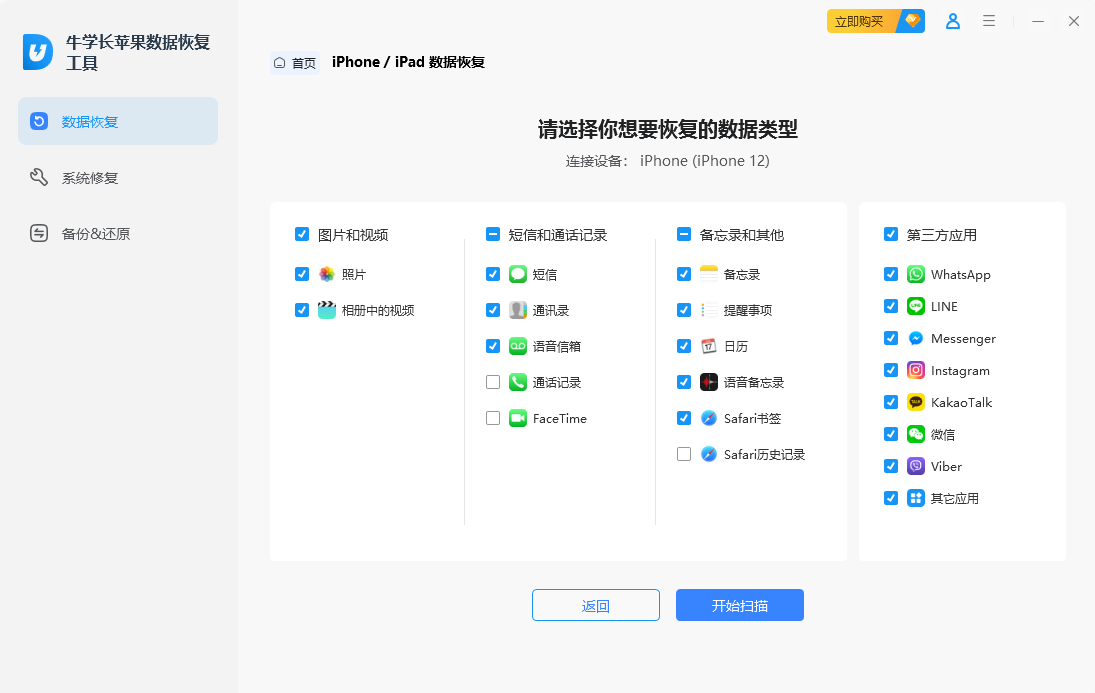
第三步:在扫描结果界面,您可以在程序扫描后预览所选数据。最后,点击“恢复”按钮,然后导出数据。
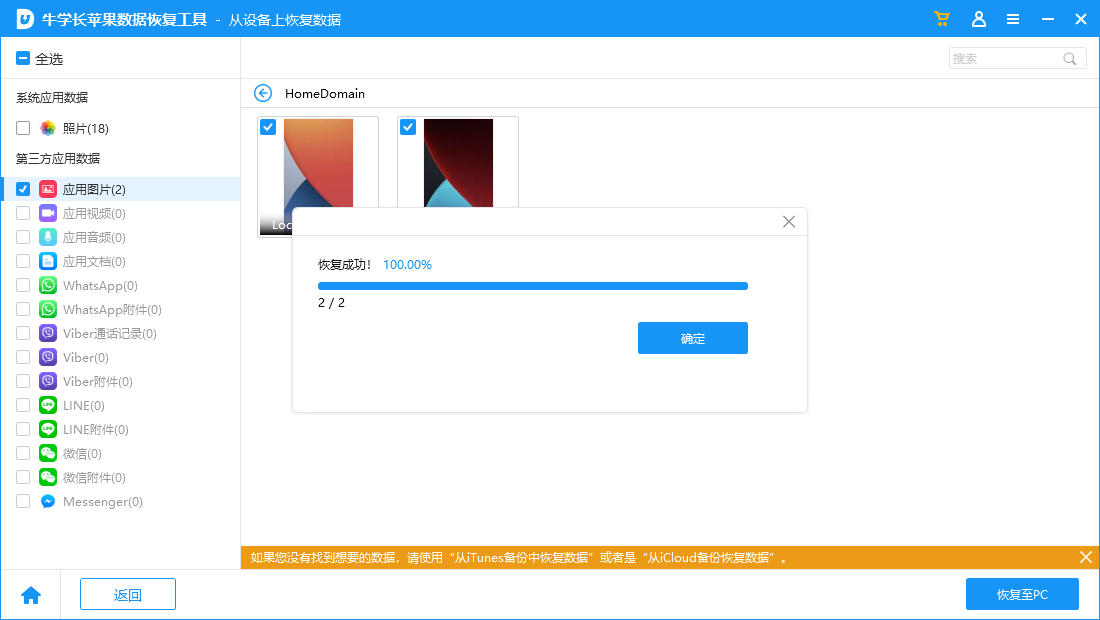
这将立即将您的所有消息从iPhone提取到Mac。强烈推荐的软件!
结论
总的来说,如果您想知道“为什么我的iMessage不能在Mac上工作”,这里有所有问题和解决方案。所有这些解决方案都是有效的,如果你正确地做到这一点就会有效!如果您想要一个无忧无虑的方法来解决问题,我们强烈建议您在Tenorshare ReiBoot的帮助下修复您的iOS系统。它是一个伟大的iOS修复工具,它将很好地完成工作!强烈推荐!此外,如果您想从iPhone恢复所有消息,只需使用Tenorshare UltData即可快速安全地将数据提取到Mac。去吧!


